1. Základy Bash
Co je Bash Shell?
Bash (Bourne Again Shell) je nejběžněji používané příkazové rozhraní v linuxových distribucích. Tento jednoduchý, ale výkonný nástroj poskytuje platformu pro interakci uživatelů se systémem, což jim umožňuje vykonávat základní úkoly, jako jsou operace se soubory, spouštění programů a správa úkolů.
Výhody Bash
- Výkonné možnosti skriptování : Bash umožňuje uživatelům automatizovat složité úkoly pomocí shell skriptů.
- Rozsáhlá podpora : Je podporován většinou operačních systémů založených na Unixu a linuxových distribucích.
- Vysoká přizpůsobitelnost : Uživatelé mohou přizpůsobit své prostředí podle svého pracovního postupu pomocí aliasů a funkcí shellu.
# Simple Bash command example
echo "Hello, World!"
2. Základní příkazy Bash
Operace se soubory
Zde jsou některé z nejběžněji používaných příkazů pro operace se soubory v Bash.
ls: Vypíše obsah adresáře.cd: Změní adresář.cp: Kopíruje soubory nebo adresáře.mv: Přesune nebo přejmenuje soubory.rm: Maže soubory.
# Display detailed contents of a directory
ls -l
# Move to the home directory
cd ~
# Copy a file
cp source.txt destination.txt
# Move a file
mv old_name.txt new_name.txt
# Delete a file
rm unwanted_file.txt
Systémové informace a správa procesů
Kontrola systémových informací a správa procesů jsou také základní úkoly.
ps: Zobrazí aktivní procesy.top: Zobrazí seznam procesů v reálném čase a přehled systému.kill: Pošle signál k ukončení procesu.
# Display active processes
ps aux
# Show system overview and process list
top
# Terminate process with ID 1234
kill 1234
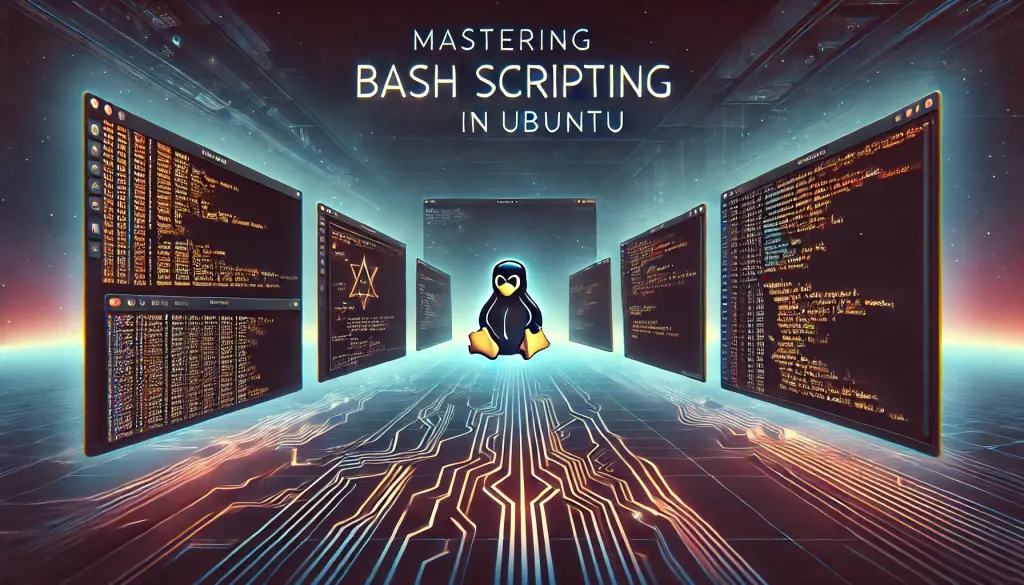
3. Psaní Bash skriptů
Základní struktura skriptu
Bash skript je soubor obsahující více příkazů. Vytvářením skriptů můžete automatizovat a vykonávat řadu operací.
#!/bin/bash
# This line is called a shebang and specifies the shell interpreter for the script.
echo "Hello, World!" # Displays a string using the echo command
Používání proměnných
Proměnné lze použít k ukládání a opětovnému použití dat v rámci skriptu.
#!/bin/bash
message="Hello, Bash Scripting!"
echo $message
Podmínkové příkazy a smyčky
Podmínkové příkazy a smyčky pomáhají zpracovávat složitou logiku a opakující se úkoly.
#!/bin/bash
# Example of an if statement
if [ $1 -gt 100 ]
then
echo "The number is greater than 100."
else
echo "The number is 100 or less."
fi
# Example of a for loop
for i in 1 2 3 4 5
do
echo "Looping ... number $i"
done
4. Automatizace úkolů s Bash
Přehled automatizace úkolů
Pomocí Bash skriptů můžete efektivně automatizovat rutinní úkoly, jako jsou zálohy systému, synchronizace dat a generování zpráv, což snižuje námahu potřebnou pro správu systému.
Automatizovaný záložní skript
Pro denní ochranu dat následující skript pravidelně zálohuje určený adresář.
#!/bin/bash
SRC_DIR="/home/user/documents"
DST_DIR="/backup/documents"
DATE=$(date +%Y%m%d)
# Create the backup directory if it doesn't exist
if [ ! -d "$DST_DIR" ]; then
mkdir -p "$DST_DIR"
fi
# Compress and back up the directory contents
tar -czf "$DST_DIR/backup_$DATE.tar.gz" -C "$SRC_DIR" .
echo "Backup completed successfully."
Automatické spouštění skriptů s cron úkoly
Pomocí cron můžete naplánovat výše uvedený záložní skript tak, aby běžel denně v 2 hodiny ráno.
0 2 * * * /path/to/backup.sh
Zpracování chyb a notifikace
Pro zpracování chyb během procesu zálohování přidejte detekci chyb a pošlete notifikace správci, když se vyskytnou problémy.
#!/bin/bash
SRC_DIR="/home/user/documents"
DST_DIR="/backup/documents"
LOG_FILE="/var/log/backup.log"
DATE=$(date +%Y%m%d)
if [ ! -d "$DST_DIR" ]; then
mkdir -p "$DST_DIR"
fi
if tar -czf "$DST_DIR/backup_$DATE.tar.gz" -C "$SRC_DIR" .; then
echo "Backup successful on $DATE" >> $LOG_FILE
else
echo "Backup failed on $DATE" | mail -s "Backup Failure" admin@example.com
fi

5. Řešení problémů a běžné chyby
Porozumění a zpracování chyb Bash
Je běžné narazit na chyby při spouštění skriptů Bash. Tato sekce vysvětluje některé běžné chyby a jak je vyřešit.
Chyba: Příkaz nenalezen
Tato chyba nastane, když příkaz, který se pokoušíte spustit, není na systému nainstalován nebo cesta není správně nastavena.
command not found
- Řešení: Zkontrolujte, zda je příkaz nainstalován, a ujistěte se, že proměnná prostředí
$PATHje správně nastavena.
Chyba: Odepřen přístup
Tato chyba nastane, když nemáte potřebná oprávnění k přístupu k souboru nebo adresáři.
Permission denied
- Řešení: Proveďte operaci s vhodným uživatelským účtem nebo změňte oprávnění souboru pomocí příkazů
chmodnebochown.
Chyba syntaxe
Tato chyba nastane, když je ve skriptu nesprávná syntaxe.
syntax error: unexpected end of file
- Řešení: Důkladně zkontrolujte skript a opravte případné syntaktické chyby.
Chyba: Soubor nenalezen
Tato chyba nastane, když zadaný soubor neexistuje.
No such file or directory
- Řešení: Ověřte, že cesta k souboru je správná, a ujistěte se, že soubor existuje.
Používání nástrojů pro ladění
K ladění skriptů Bash použijte set -x, což zobrazuje každý krok příkazu při jeho spuštění, což usnadňuje identifikaci chyb.
set -x # Enable script debugging
6. Pokročilé techniky Bash
Práce s funkcemi
Funkce ve skriptech Bash pomáhají modularizovat kód a činit ho znovupoužitelným.
#!/bin/bash
# Define a function
greet() {
echo "Hello, $1!"
}
# Call the function with an argument
greet "Alice"
Zpracování vstupu od uživatele
Skripty Bash mohou interagovat s uživateli přijímáním vstupu z příkazové řádky.
#!/bin/bash
echo "Enter your name:"
read name
echo "Hello, $name!"
Práce s poli
Bash podporuje pole, která umožňují ukládat více hodnot do jedné proměnné.
#!/bin/bash
fruits=("Apple" "Banana" "Cherry")
# Accessing elements
echo "First fruit: ${fruits[0]}"
# Looping through an array
for fruit in "${fruits[@]}"; do
echo "Fruit: $fruit"
done
Regulární výrazy a manipulace s řetězci
Skripty Bash mohou manipulovat s řetězci a porovnávat vzory pomocí regulárních výrazů.
#!/bin/bash
text="Bash scripting is fun!"
# Extract a substring
echo "${text:0:4}" # Output: Bash
# Replace a word
echo "${text//fun/exciting}" # Output: Bash scripting is exciting!
7. Závěr
Shrnutí
Tento průvodce pokryl vše od základních příkazů Bash po skriptování, automatizaci a řešení problémů. Ovládnutím Bash můžete efektivně spravovat a automatizovat systémové úkoly.
Další učení
- Prozkoumejte pokročilé techniky skriptování, jako je substituce procesů a pojmenované trubky.
- Naučte se o integraci Bash s jinými programovacími jazyky, jako je Python.
- Experimentujte s úkoly automatizace v reálném světě, abyste vylepšili své dovednosti v skriptování.
Průběžným zlepšováním svých dovedností v Bash se můžete stát schopnějším správcem systému nebo vývojářem.




![[Jak používat YUM na Ubuntu] Kroky správy balíčků RPM a alternativy](https://www.linux.digibeatrix.com/wp-content/uploads/2024/10/1e7a7b81049dbc1b46e2b26b9fa7bed7-375x375.webp)